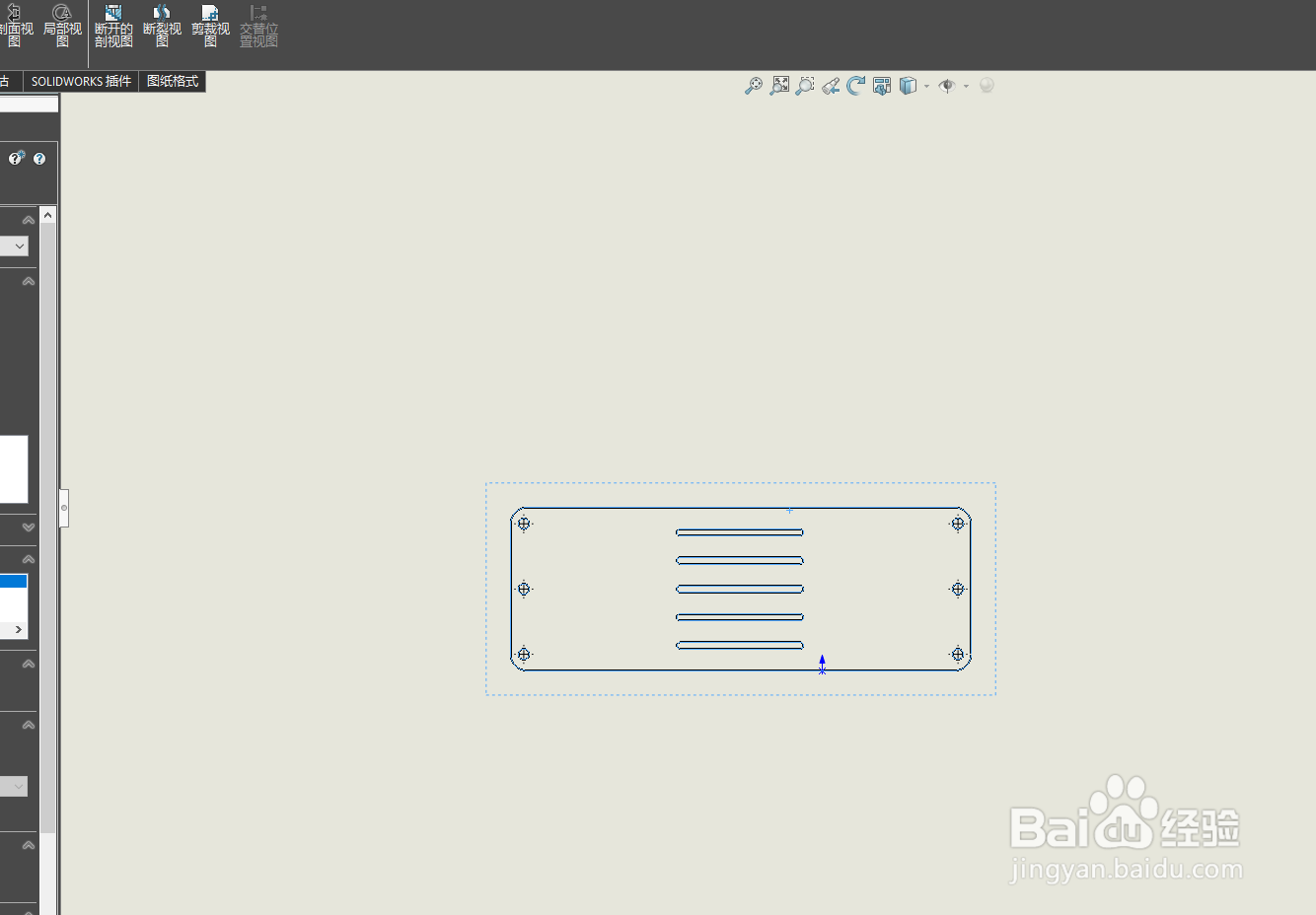1、新建零件,新建草图。如图所示尺寸,构建出钣金所需草图。
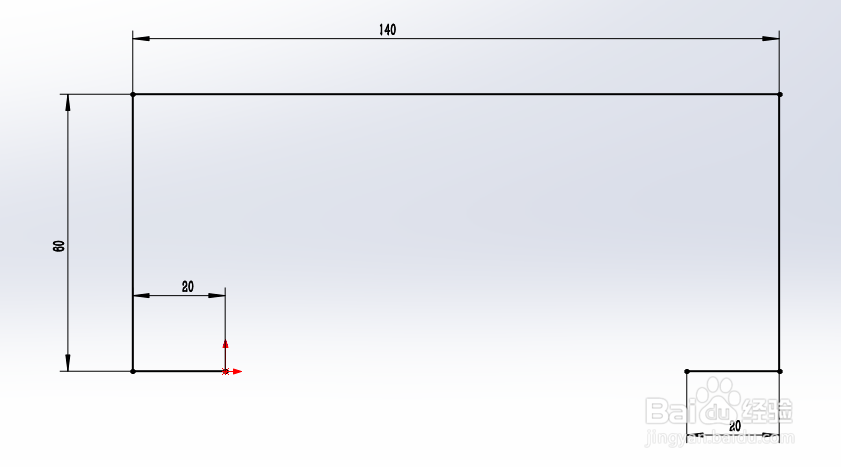
2、调用薄片命令,建立钣金体。

3、如图设置参数,壁厚3mm,深度100mm。
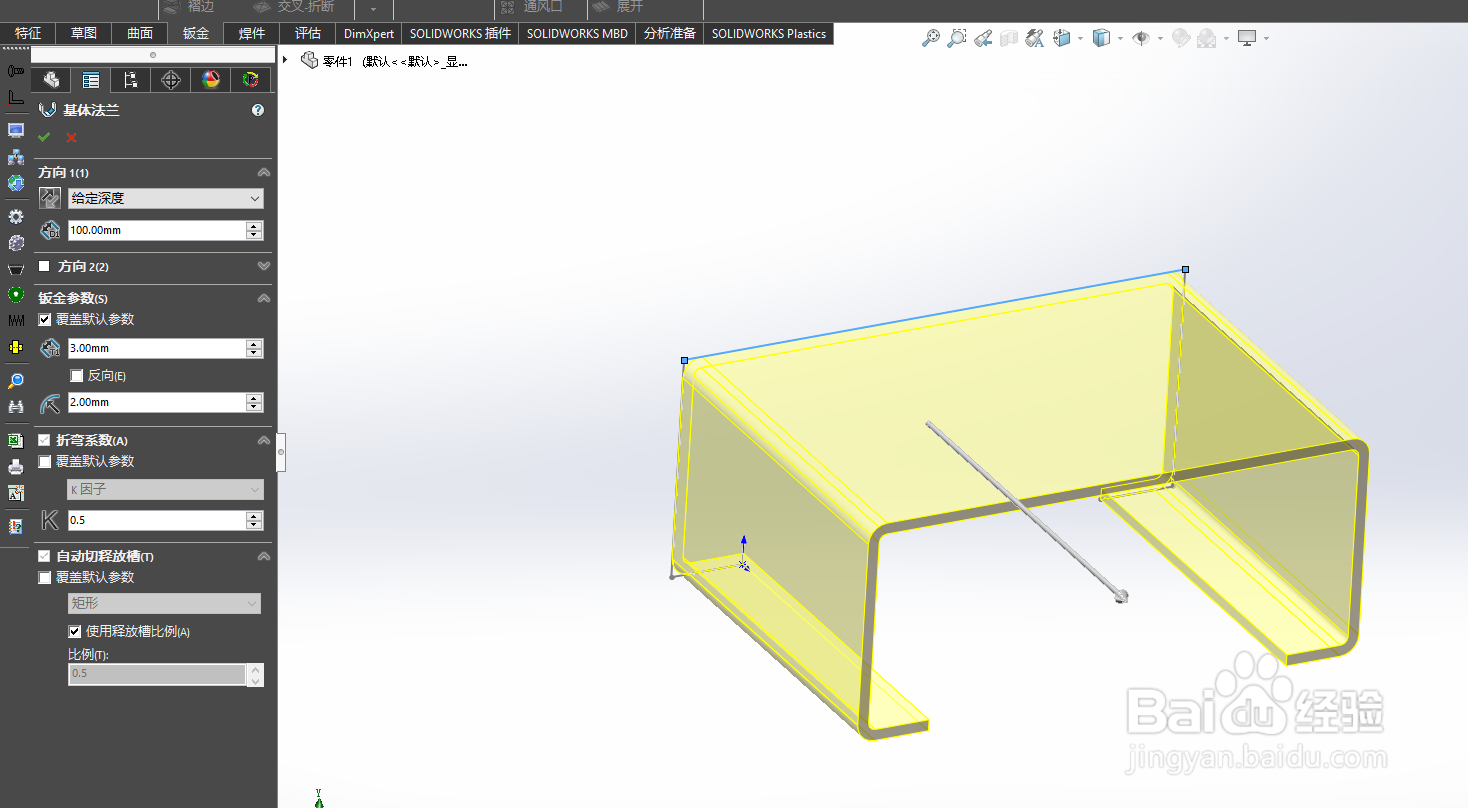
4、产生实体后,在底部切除成型 六个圆孔。

5、顶部切除成型 减重槽口。

6、调用圆角命令,去除钣金件的锋利角边。

7、完成钣金体建模。按图所示位置,找到展开命令。
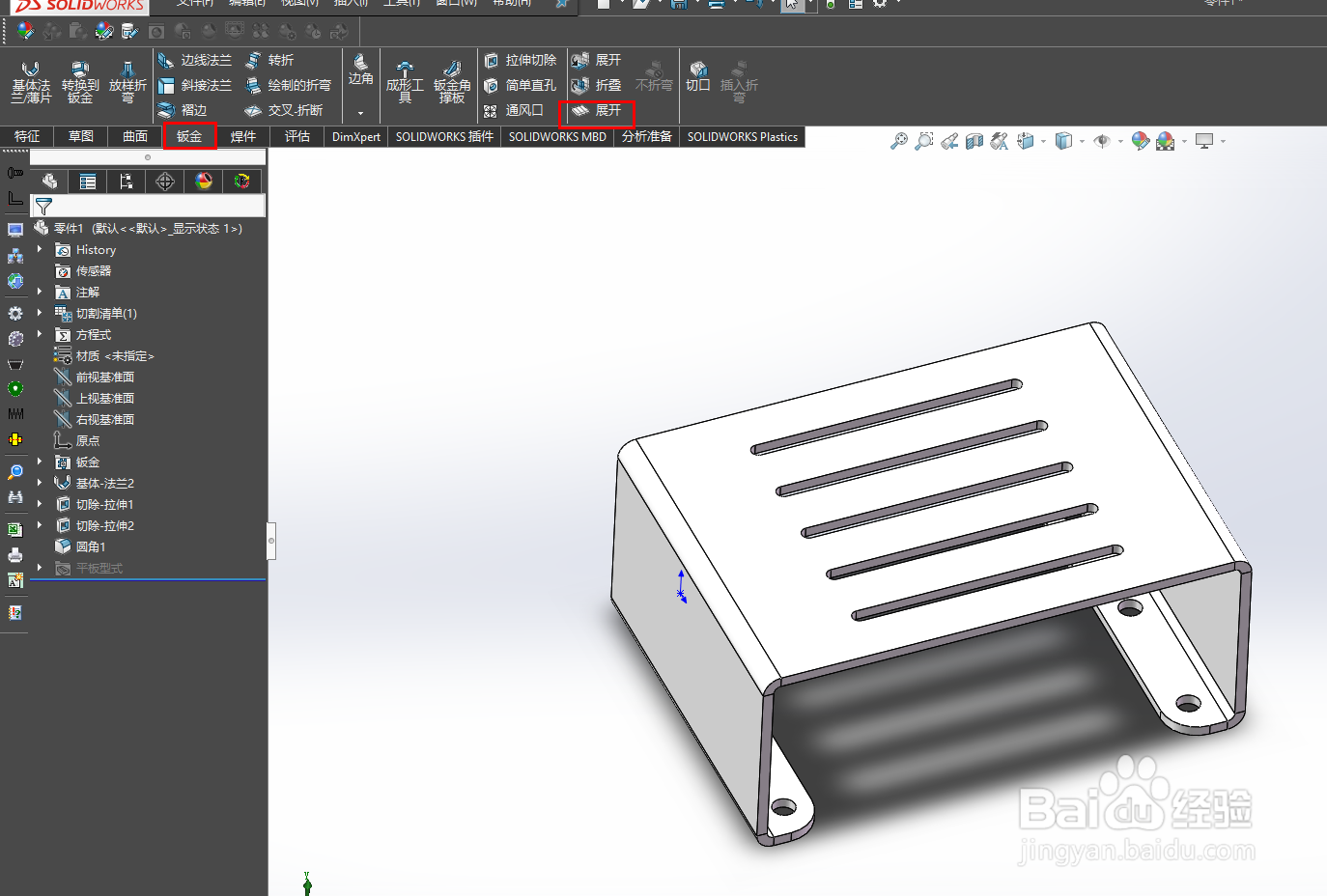
8、展开后,如图所示。是一张壁厚均匀为3mm的板,且标注出折弯线。此时,右上角有一个返回的图标,点击可返回钣金。

9、在展开状态下制作工程图。
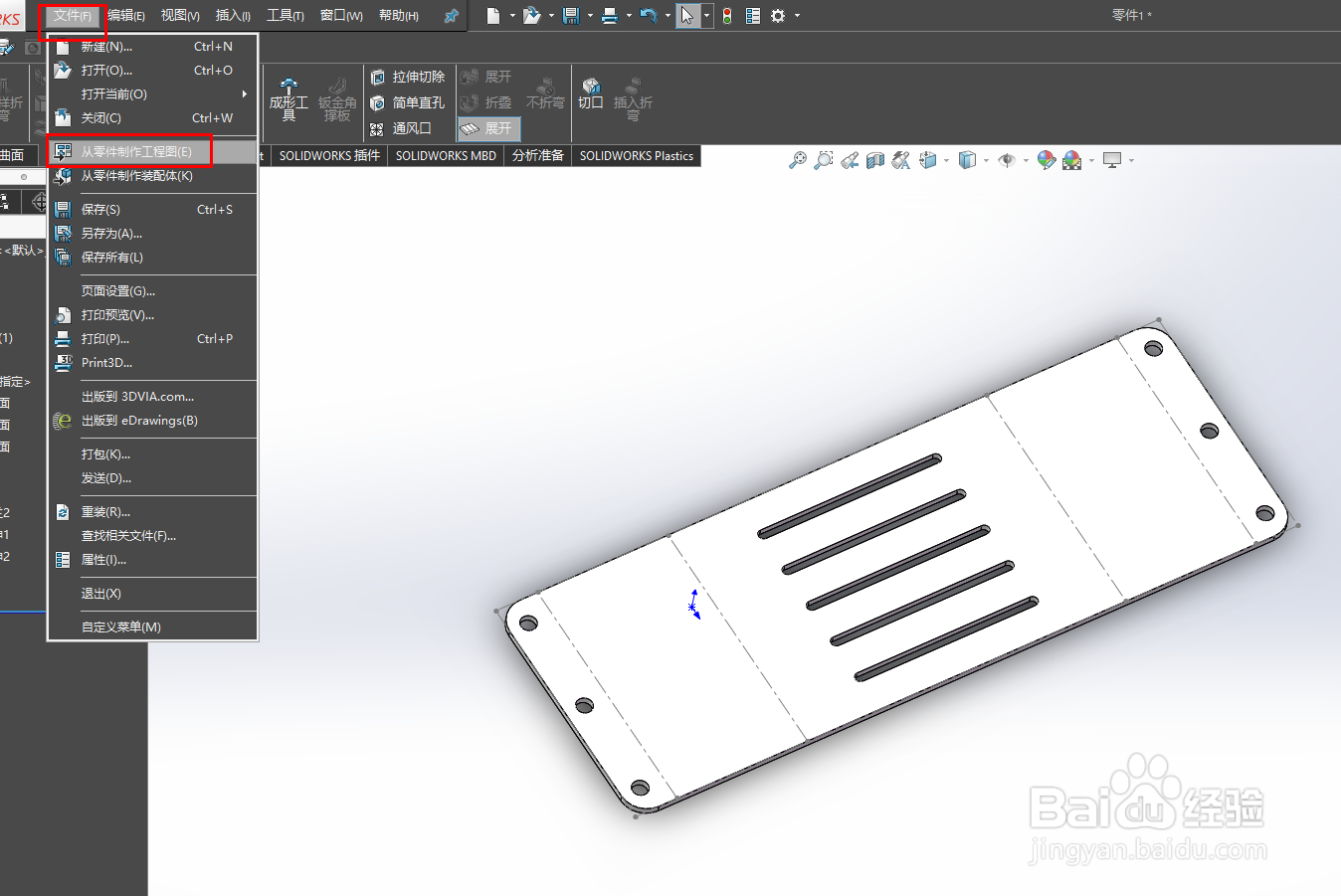
10、将平面图拖入图纸框内,设置图纸比例1:1,即下料图纸。至此,钣金体展开成下料图完成。